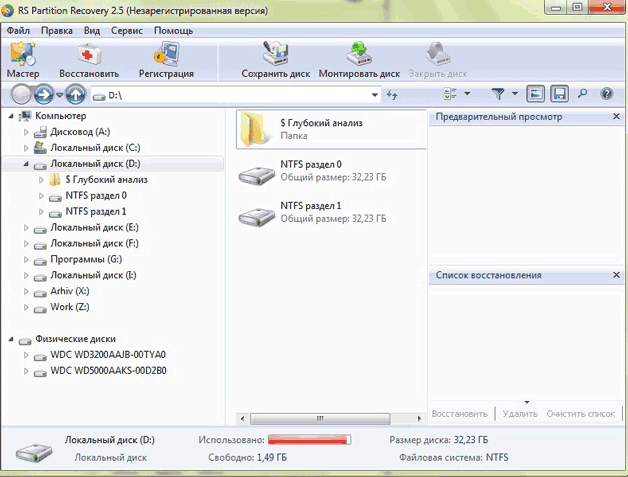Възстановяване на файловата система на твърдия диск
Твърдият диск на нормално работещо компютърно устройство винаги е форматиран с файловата система NTFS или FAT. Ако някой от дяловете на твърдия диск започне да работи неправилно, в свойствата на диска се появява запис за преобразуване на неговия формат в RAW. Това означава, че стандартната файлова система е повредена и трябва да бъде поправена. На практика можете да разберете за такива щети, както следва. При достъп до диска последният не се отваря и на монитора се появява съобщение за необходимостта от форматиране.
Какво означава това съобщение:
- Структурата на използваната файлова система се унищожава.
- Няма достъп до съдържанието на твърдия диск.
- Записване на невалидни или повредени данни в сектора за зареждане на диска.
Когато отворите свойствата на твърдия диск, ще забележите, че дялът уж не съдържа никаква информация. Във всеки случай е необходимо да възстановите файловата система, за да възстановите данните на диска.
Какво може да причини срив?
Причините за такъв неуспех могат да бъдат:
- Въздействието на вирус, който е влязъл в компютъра.
- Критичен срив на операционната система.
- Неправилно работеща програма, която замества оригиналните системни файлове със свои файлове. Това включва и "кривите" драйвери.
- Потребителски грешки при изключване на компютъра. Така че често файловата система на флаш носител е повредена.
- Външни фактори, в резултат на които може да се повреди файловата система. По-специално, честите прекъсвания на захранването могат да причинят подобен проблем.
Как мога да възстановя файловата система и информацията на твърдия диск?
Въпреки факта, че операционната система ще ви подкани да форматирате повредения дял, по-добре е да не се съгласявате с подобни действия. Въпреки това, ако сте побързали и сте дали команда за форматиране, не всичко е загубено. Вярно е, че в този случай ще бъде много по-трудно да се възстанови напълно съдържанието на този раздел. Първо трябва да възстановите цялата налична информация на дефектния дял и след това да възстановите самата файлова система.
Препоръчително е да възстановите данните и изправността на логическия дял с помощта на програмата RS Partition Recovery.
Тази програма позволява:
- Възстановете файлове от HDD, където файловата система е била променена. Тоест с RAW.
- Възстановете данни от твърд диск, който сте форматирали.
- Получаване на най-пълната информация от логическия дял, който е бил изтрит.
- Пълно възстановяване на повредени дялове.
- Копиране на данни от повредени дялове на други носители.
- Програмата перфектно се справя със задачите, поставени на всеки носител.
Работа с RS Partition Recovery
Интерфейсът на програмата е доста прост. Главното меню е разделено на три основни части. Вляво можете да видите списък с твърди дискове и логически дялове. В центъра дисковете са запълнени с информация, както и данни за размерите на всички дискове. Избраните от нас файлове се показват в дясната колона. Програмата дори показва скрити файлове, както и дялове, управлявани от други операционни системи.
Време е да преминем към директно възстановяване на данни с помощта на тази чудесна програма. За да направите това, просто щракнете върху горния ляв бутон с надпис „Съветник“. Менюто на съветника ще се отвори пред потребителя. Избраният диск ще бъде анализиран.
Програмата разделя всички дялове на три категории: логически, сменяеми и твърди дискове. За да възстановите данни, трябва да изберете подходящия дял. Посочете го и след това щракнете върху Напред. Ще бъдете подканени да изберете вида на анализа.
Изборът се състои от две опции:
- Бързо сканиране.
- Пълен анализ.
- 1 филтър ще открие NTFS системни файлове. Повечето вътрешни дялове работят в това пространство.
- 2 филтър ще обработва файлове, принадлежащи към системата FAT. Такова форматиране е по-характерно за преносими носители, но такива файлове се намират и на твърдия диск на компютъра. Linux работи и с FAT системата.
- Дълбокият анализ работи независимо от файловата система. В хода на работата си програмата просто намира на диска всички файлове, които някога са били там или са налични в момента. Само задълбочен анализ обаче е нежелателен, тъй като част от информацията може да бъде загубена. Най-добре е да анализирате даден раздел, като използвате и трите филтъра.
Когато изберете бързо сканиране, някои файлове просто няма да бъдат намерени. Има само цели файлове, без следи от повреди.
След като анализът приключи, програмата ще отчете колко папки и отделни файлове са намерени в този дял.
За да видите всички файлове, намерени по време на анализа, трябва да отидете в главното меню на програмата, като щракнете върху бутона "Край".